《苹果Mac系统》怎么设置截图保存位置
时间:2024-09-24 13:36:05
来源:互联网网友
作者:秒查询软件园
苹果Mac怎么设置截图保存位置?苹果Mac截图完成后怎么设置保存位置呢?这应该是很多人想知道的应该问题,那么小编就告诉大家苹果Mac怎么设置截图保存位置,一起来看看。
苹果Mac设置截图保存位置步骤:
第一步、在用户/图片文件夹下,新建“截图”文件夹
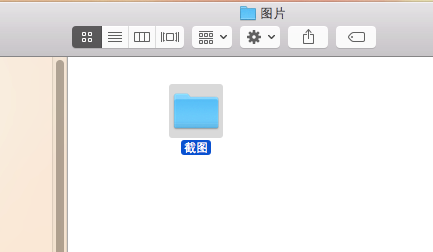
第二步、打开终端,输入“defaults write com.apple.screencapture location ~/Pictures/截图/”后回车
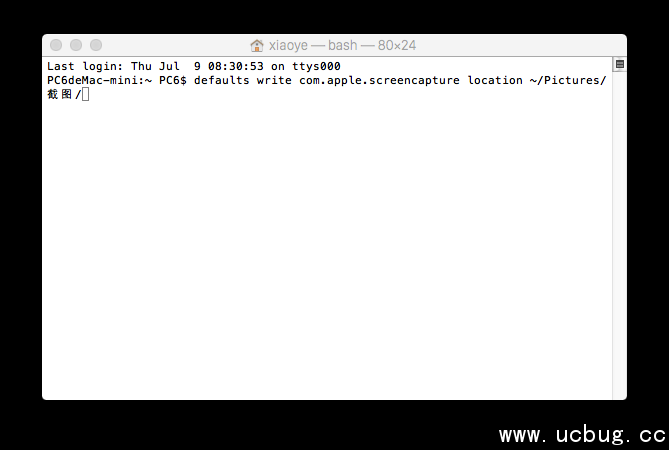
第三步、操作完成后,再次输入killall SystemUIServer后回车
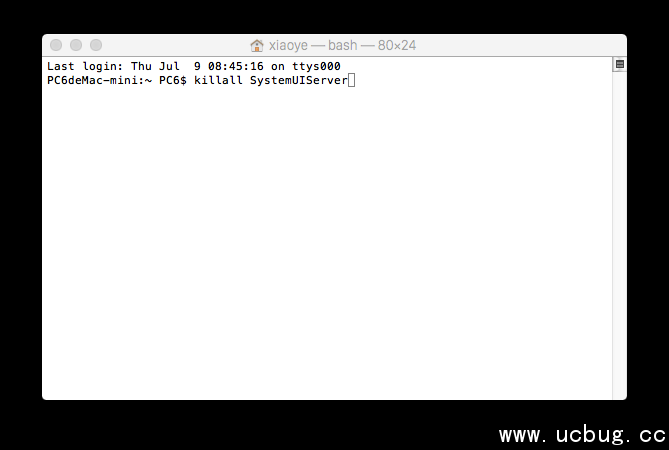
这样您的Mac截图的默认保存位置就变为了用户/图片/截图文件夹了,当然你也可以选择其他的保存路径,但记得终端输入命令时也要更改哦!
相关文章
简介:Parallels Desktop 7mac版 是mac平台体验win系统的虚拟机,在Parallels Desktop 7mac版中用户可以非常轻松的体验Windows系统哦,不管是玩游戏、还是使用EXE文件都可以直接打开、不过需要内存大一点的MacBook才能非常流畅的体验,想使用双系统又不想装系统的
查看详情
推荐文章
文章排行














